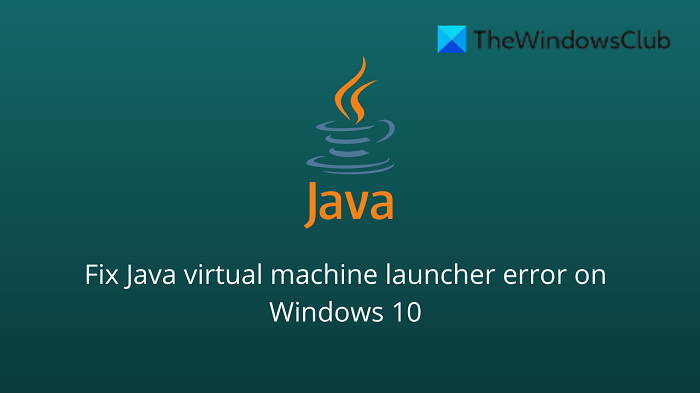Un linguaggio di programmazione come Java è più di un semplice modo per scrivere programmi; lo usano anche gli sviluppatori di giochi e app. Tuttavia, è molto comune riscontrare arresti anomali di Java. Se riscontri problemi quando provi ad avviare un’applicazione basata su Java, questa guida ti aiuterà a risolvere il problema.
Non tutti gli errori della macchina virtuale Java sono uguali. Possono verificarsi per molte ragioni diverse. In questo articolo spiegheremo quali sono le cause più comuni dell’errore di avvio della macchina virtuale Java e come risolverle.
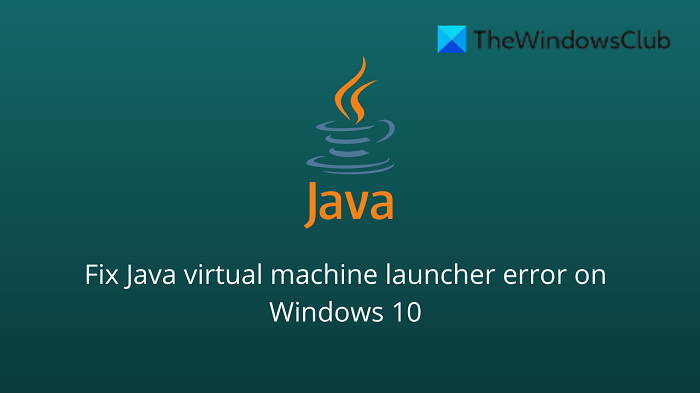
Che cos’è Java in parole semplici?
Java è un popolare linguaggio di programmazione che può essere eseguito su una varietà di diversi sistemi operativi e dispositivi. Ha molti usi diversi, incluso nello sviluppo web, applicazioni mobili, applicazioni desktop e programmazione lato server. Java genera una macchina virtuale (VM) che esegue il codice scritto in Java. Un errore di avvio della macchina virtuale Java può verificarsi se qualcosa va storto con i dati o il codice che viene elaborato dalla macchina virtuale Java.
Che cos’è un errore della macchina virtuale Java?
Un errore Java l’errore della macchina virtuale, noto anche come errore JVM, è classificato come un errore generato dalla Java Virtual Machine. Quando si verifica questo tipo di errore, di solito significa che il computer non è in grado di leggere o comprendere il codice. Ciò può accadere per una serie di motivi, ad esempio quando il computer non viene aggiornato con le patch richieste o se non è compatibile con Java. Se riscontri un errore JVM durante l’utilizzo del computer, è importante sapere come risolvere questo problema. Ecco alcuni passaggi da eseguire per risolvere questo problema e continuare a utilizzare il computer.
Come correggere l’errore di Java Virtual Machine Launcher
Per risolvere questo problema, assicurati innanzitutto di disporre di tutti gli aggiornamenti necessari e che il programma sia installato correttamente. Successivamente, puoi iniziare a cercare possibili soluzioni per correggere l’errore di avvio della macchina virtuale Java su Windows 10:
Aggiungi una nuova variabile di sistema per JavaRun Java.exe come amministratore
Ora diamo un’occhiata più da vicino:
1] Aggiungi una nuova variabile di sistema per Java
Per correggere questo errore, devi aggiungere una nuova variabile al sistema Java e vedere se risolve l’errore. Segui i passaggi seguenti per risolvere questo problema:
Fai clic con il pulsante destro del mouse sul menu Start e seleziona Esegui dall’elenco dei menu. Digita sysdm.cpl nella casella di ricerca e fai clic sul pulsante OK. Vai alla scheda Avanzate e seleziona Variabili d’ambiente in basso. Nella sezione Variabili di sistema, fai clic sul pulsante Nuovo. Nella schermata successiva, digita _JAVA_OPTIONS nel campo Nome variabile. Dovrai quindi inserire –Xmx512M nella casella Valore variabile. Ora fai clic su OK per applicare le modifiche.
Di seguito puoi trovare una spiegazione dettagliata dei passaggi precedenti:
Per iniziare, apri prima la finestra Proprietà del sistema. Questa operazione può essere eseguita tramite la finestra di dialogo Esegui o Esplora file.
Quindi, premi la scorciatoia da tastiera Windows + R per avviare il comando Esegui. Quindi digita sysdm.cpl nella casella di ricerca e fai clic sul pulsante OK.
In alternativa, apri Esplora file utilizzando la scorciatoia da tastiera Windows + E. Quindi fare clic con il pulsante destro del mouse su Questo PC e selezionare l’opzione Proprietà dal menu di scelta rapida.
All’interno delle proprietà del sistema finestra, selezionare Variabili d’ambiente nella parte inferiore della scheda Avanzate.
Quindi fare clic sul pulsante Nuovo nella Sezione variabili di sistema.
Ora dovrai digitare _JAVA_OPTIONS nel campo Nome variabile. Per impostare una variabile, sarà necessario immettere –Xmx512M nella casella di testo Valore variabile. In questo modo, l’allocazione della RAM aumenterà a 512 megabyte.
Una volta apportate le modifiche, fare clic su OK per salvarle. Inoltre, fai clic su OK nella finestra Ambientale.
2] Esegui il programma come amministratore
Secondo i rapporti, alcuni utenti potrebbero essere in grado di risolvere questo errore quando aprono l’eseguibile Java file con privilegi di amministratore. I seguenti passaggi ti guideranno attraverso questa operazione:
Premi il tasto Windows + la scorciatoia da tastiera Q. Digita Java nella casella di ricerca. Fai clic con il pulsante destro del mouse su Java e seleziona Apri posizione file dal menu di scelta rapida. Nella pagina successiva, a destra-fare clic sul file eseguibile Java e selezionare l’opzione Proprietà. Quando si apre la finestra Proprietà Java, passare alla scheda Compatibilità. Nella sezione Impostazioni, selezionare la casella di controllo accanto a Esegui il programma come amministratore. Fare clic su Applica e quindi premere il pulsante OK per salvare le modifiche. Ora chiudi la finestra Esplora file.
Una volta completati tutti i passaggi precedenti, riavvia il computer e verifica se il problema è stato risolto.
Ecco fatto. Si spera che una di queste soluzioni funzioni per te!
Correlati:
Come abilitare manualmente l’ultima versione di Java sui sistemi Windows L’installazione o l’aggiornamento di Java non sono stati completati-Errore Codice 1603